Zemsvītras piezīmes bieži tiek prasītas, izstrādājot abstraktus, kursu projektus, diplomus un zinātniskos rakstus. Visām Word versijām ir iespēja sniegt paskaidrojumus un saites uz citēšanas avotu.
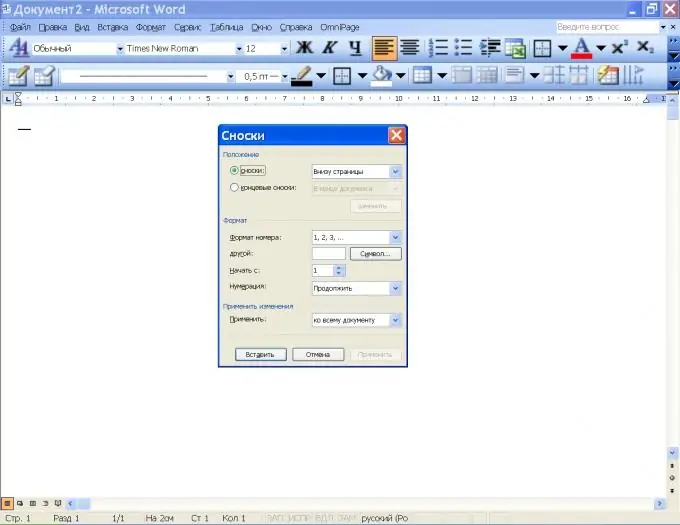
Instrukcijas
1. solis
Zemsvītras piezīmes var būt parastas un gala piezīmes. Pēdējā gadījumā visi informācijas un paskaidrojumu avoti ir uzskaitīti dokumenta beigās. Turklāt zemsvītras piezīmes var noformēt visam tekstam (cauri) vai atsevišķi katrai sadaļai. Pievienojot, programma automātiski numurē zemsvītras piezīmes.
2. solis
Lai pievienotu zemsvītras piezīmi programmā Word 2003, izvēlnes Ievietošana grupā Atsauce noklikšķiniet uz komandas Zemsvītras piezīme. Jaunajā logā norādiet zemsvītras piezīmi (parasto vai beigu) un tās pozīciju: lapas vai teksta apakšdaļā, dokumenta vai sadaļas beigās.
3. solis
Sadaļā Formāts atlasiet zemsvītras piezīmi un numerācijas veidu. Lai visā dokumentā numurētu no gala līdz galam, attiecīgajā sarakstā atzīmējiet “Turpināt”. Ja vēlaties ievietot zemsvītras piezīmes katras lapas vai sadaļas beigās, numerācijas sarakstā atlasiet atbilstošo vienumu. Rindā "Sākt ar" ievadiet vēlamo vērtību.
4. solis
Noklikšķiniet uz Ievietot. Lapas apakšdaļā parādās paskaidrojošais teksta lodziņš. Aizpildiet to un turpiniet rakstīt galveno tekstu. Kad jums ir jāizveido jauna zemsvītras piezīme, vēlreiz izmantojiet komandu Footnote no izvēlnes Insert. Tās sērijas numurs automātiski palielināsies par vienu. Kad starp 1. un 2. tiek pievienota jauna zemsvītras piezīme, tai tiks piešķirts Nr. 2, un 2. saite kļūs par trešo.
5. solis
Ja saites tika nepareizi numurētas, programma, saglabājot dokumentu, ieteiks labojumus. Pieņemiet labojumus un saglabājiet dokumentu.
6. solis
Programmās Word 2007 un 2020 komandas Ievietot zemsvītru, Ievietot beigu piezīmi, Nākamā zemsvītras piezīme atrodas cilnē Atsauces. Turklāt visās šī redaktora versijās zemsvītras piezīmju pievienošanai varat izmantot taustiņus Ctrl + Alt + F.






